Préparatifs – Casio YA-S10 Guide d'installation Manuel d'utilisation
Page 23
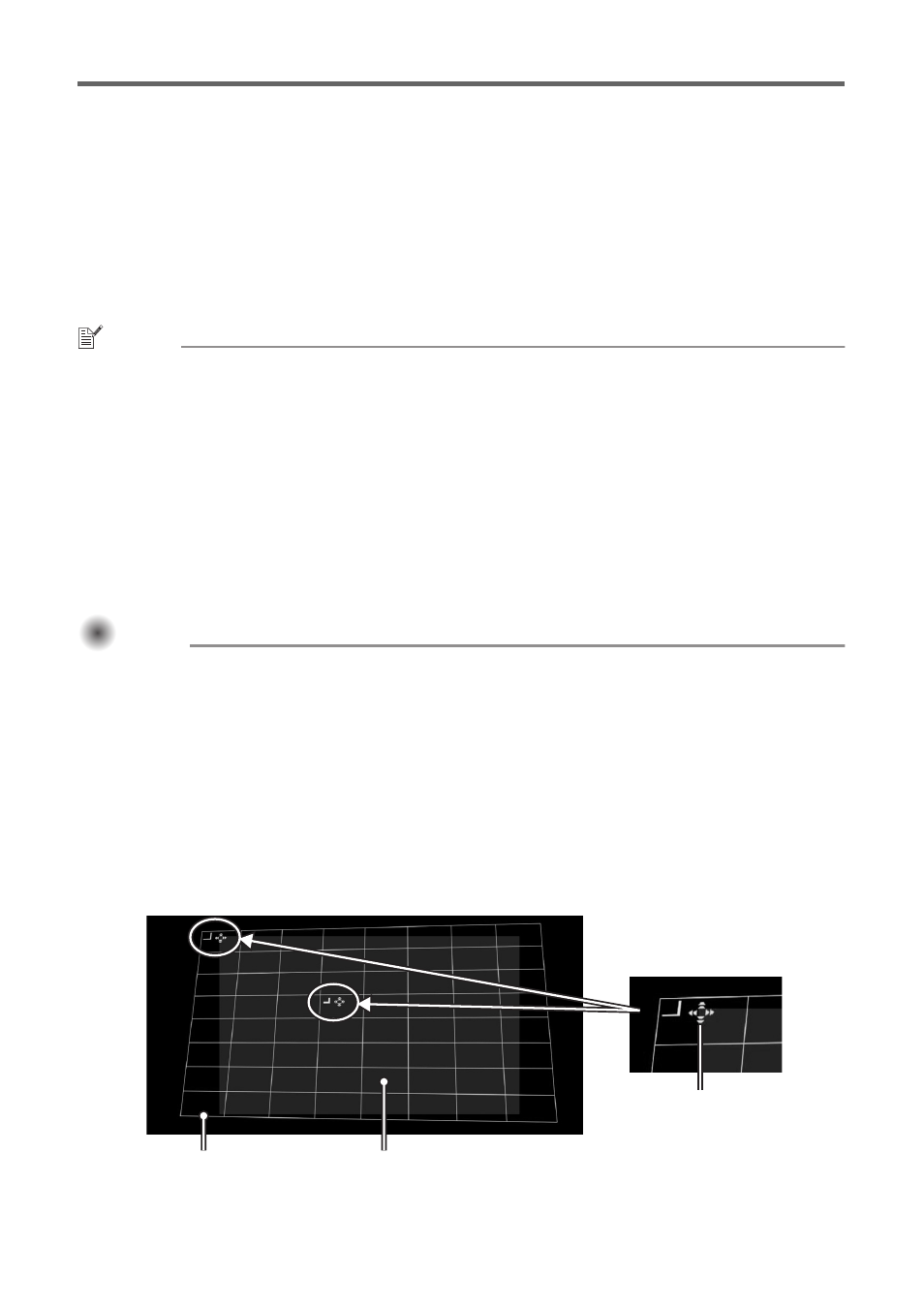
Préparatifs
F-22
Changement du mode d’affichage des menus
Si vous voulez utiliser seulement le mode d’affichage des menus sélectionné au point 6 des opérations
mentionnées dans « Pour façonner l’image de sorte qu’elle s’adapte à l’écran de projection », appuyez
sur la touche [CORRECT] pour afficher le menu « Façonnage de l’image », puis appuyez sur la touche
[ESC].
Utilisez la boîte de dialogue qui apparaît pour sélectionner l’option souhaitée, puis appuyez sur la touche
[ENTER].
Pour façonner l’image de sorte qu’elle s’adapte à l’écran de projection (un
projecteur)
REMARQUE
z Après avoir effectué les opérations mentionnées dans « Pour régler la position du projecteur (un
projecteur) » (page F-17), effectuez les opérations suivantes.
z Procédez de la façon suivante en utilisant la télécommande de la boîte de commande.
1.
Si vous avez coupé l’alimentation après avoir effectué toutes les opérations
mentionnées dans « Pour régler la position du projecteur (un projecteur) » (page
F-17), allumez la boîte de commande. Si une image est projetée, appuyez sur la
touche [CORRECT] pour afficher le menu « Façonnage de l’image ».
2.
Sélectionnez un type de façonnage en fonction de la forme de l’écran cible.
z Selon les réglages initiaux de la boîte de commande, « Plan » est sélectionné comme « Type de
façonnage ».
Important !
Important !
Important !
z Les opérations mentionnées dans cet exemple partent du principe qu’une surface plane
standard est utilisée comme écran de projection (écran cible), et que « Plan » est sélectionné
pour « Type de façonnage ». Pour savoir ce qu’il faut spécifier dans le cas de surfaces de
projection non planes, reportez-vous à « Utilisation des fonctions de façonnage » (page F-24).
3.
Corrigez d’abord les coins.
z Les quatre coins de l’image projetée doivent être exactement alignés sur les quatre coins de
l’écran cible.
(1)
Sur le menu « façonnage de l’image », sélectionnez « Correction des coins », puis appuyez sur
la touche [ENTER].
z Les grilles permettant de corriger les coins apparaissent.
z À ce moment les « Curseurs d’ajustement » apparaissent dans le coin supérieur gauche de
l’écran et un peu au-dessus et à gauche du centre de l’écran.
Grille
Écran cible
Curseurs d’ajustement